KVM adalah hypervisor kuat yang terintegrasi erat ke dalam sistem Linux. Ini membutuhkan sumber daya minimal, dan gratis untuk digunakan. Sebagai bonus tambahan, Red Hat adalah salah satu pengembang utama di balik KVM, jadi Anda dapat mengharapkannya untuk bekerja dengan baik di RHEL 8 / CentOS 8.
Dalam tutorial ini Anda akan mempelajari:
- Cara Menyiapkan Jembatan Jaringan
- Cara Memasang KVM
- Cara Memulai KVM
- Cara Membuat VM
- Cara Mengonfigurasi VNC
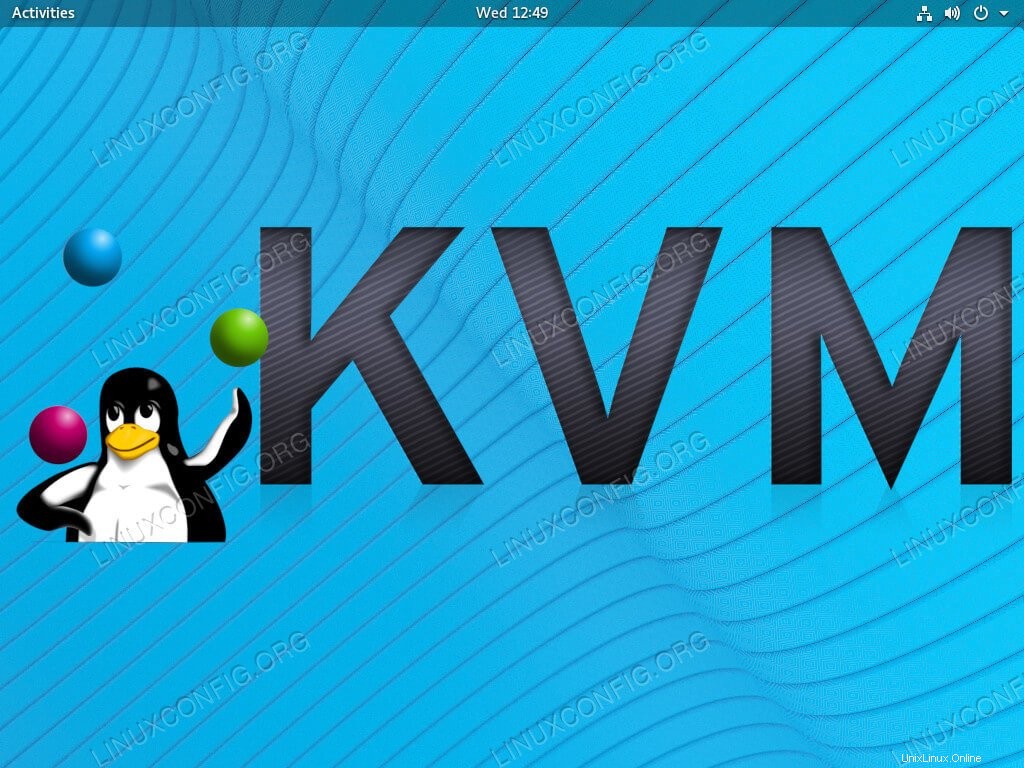 Instal KVM di RHEL 8 / CentOS 8.
Instal KVM di RHEL 8 / CentOS 8. Persyaratan dan Konvensi Perangkat Lunak yang Digunakan
| Kategori | Persyaratan, Konvensi, atau Versi Perangkat Lunak yang Digunakan |
|---|---|
| Sistem | RHEL 8 / CentOS 8 |
| Perangkat Lunak | KVM, VNC |
| Lainnya | Akses istimewa ke sistem Linux Anda sebagai root atau melalui sudo perintah. |
| Konvensi | # – membutuhkan perintah linux yang diberikan untuk dieksekusi dengan hak akses root baik secara langsung sebagai pengguna root atau dengan menggunakan sudo perintah$ – membutuhkan perintah linux yang diberikan untuk dieksekusi sebagai pengguna biasa yang tidak memiliki hak istimewa |
Cara Menyiapkan Jembatan Jaringan
Anda benar-benar dapat mengatur KVM tanpa jembatan jaringan, tetapi menjembatani memungkinkan Anda mesin virtual berfungsi seperti mesin fisik independen di jaringan Anda. Itu saja membuat seseorang layak untuk disiapkan.
Mulailah dengan membuat file di /etc/sysconfig/network-scripts/ifcfg-br0 . File ini akan berisi semua yang Anda perlukan untuk konfigurasi jembatan Anda.
Selanjutnya, buka file, dan tempatkan konfigurasi berikut di file. Jelas, ubah sesuai kebutuhan agar sesuai dengan jaringan Anda.
DEVICE=br0 TYPE=Bridge IPADDR=192.168.1.110 NETMASK=255.255.255.0 GATEWAY=192.168.1.1 DNS=192.168.1.1 ONBOOT=yes BOOTPROTO=static DELAY=0
Selanjutnya, Anda perlu membuat konfigurasi untuk antarmuka yang ingin dijembatani.
Buat file baru di /etc/sysconfig/network-scripts/ifcfg-eth0 . Ubah eth0 dengan nama antarmuka Anda yang sebenarnya. Kemungkinannya, sudah ada sesuatu di sana. Ubah itu atau hapus dan tempatkan konfigurasi berikut di file. Ingatlah untuk mengubahnya untuk mencerminkan antarmuka sistem Anda.
DEVICE=eth0 TYPE=Ethernet HWADDR=AA:BB:CC:DD:EE:FF BOOTPROTO=none ONBOOT=yes BRIDGE=br0
Antarmuka biasa dikonfigurasi untuk menggunakan antarmuka jembatan untuk terhubung dengan alamat IP statis. Jika Anda memiliki beberapa antarmuka untuk dijembatani, Anda dapat menggunakan konfigurasi yang sama dengan masing-masing antarmuka, mengubah alamat perangkat dan perangkat keras, untuk menjembataninya juga.
Saat Anda siap, Anda dapat memulai ulang sistem agar jembatan diterapkan. RHEL 8 menggunakan NetworkManager dan hanya NetworkManager. Memulai ulang secara mandiri tidak selalu berhasil.
Cara Memasang KVM
Anda siap untuk menginstal KVM sekarang. Ada serangkaian paket yang Anda butuhkan, jadi instal semua paket dengan DNF.
# dnf install qemu-kvm qemu-img libvirt virt-install libvirt-client
Pastikan modul KVM dimuat sekarang.
# lsmod | grep kvm
Selama Anda melihat modul KVM, Anda akan baik-baik saja.
Cara Memulai KVM
Anda harus memulai libvirtd layanan agar benar-benar membuat mesin virtual apa pun. Mulai dan aktifkan layanan.
# systemctl start libvirtd
# systemctl enable libvirtdCara Membuat VM
Sekarang, Anda dapat mulai membuat mesin virtual untuk digunakan. Sebelum Anda mulai, Anda mungkin harus menginstal Linux di suatu tempat untuk bekerja.
Jika Anda melakukan ini di workstation, Anda dapat menginstal virt-manager , dan gunakan alat grafis untuk menyiapkan dengan mudah. Namun, mungkin bukan itu masalahnya, jadi Anda akan bekerja dengan shell dan VNC.
Ada banyak opsi yang dapat Anda gunakan saat menyiapkan VM Anda. Perintah di bawah ini adalah template bagus yang menyertakan inti CPU virtual, memori, ruang hard drive, dan beberapa konfigurasi khusus OS.
# virt-install \
--virt-type=kvm \
--name Fedora29 \
--ram 4096 \
--vcpus=4 \
--os-variant=fedora29 \
--cdrom=/path/to/install.iso \
--network=bridge=br0,model=virtio \
--graphics vnc \
--disk path=/var/lib/libvirt/images/fedora29.qcow2,size=20,bus=virtio,format=qcow2 Mulai VM KVM di RHEL 8.
Mulai VM KVM di RHEL 8. Anda akan melihat sesuatu seperti gambar di atas, memberi tahu Anda bahwa VM Anda sedang berjalan dan menunggu Anda menyelesaikan instalasi. Bagian itu dapat Anda lakukan melalui VNC.
Cara Terhubung Dengan VNC
Mulailah dengan melihat port mana yang digunakan VM Anda untuk VNC. Anda dapat melakukannya dengan mudah dengan membuka terminal lain dan menjalankan perintah berikut.
# virsh dumpxml Fedora29 | grep vnc
Gunakan nama yang Anda tetapkan untuk VM Anda. Catat nomor port yang terkait dengan VM.
Untuk mengakses VM Anda dari komputer lain, Anda harus melakukan tunnel port yang menjalankan VM Anda melalui SSH. Ini tidak serumit kedengarannya. Dari komputer klien Anda, jalankan perintah berikut, ganti IP dan nomor port dari server
$ ssh [email protected] -L 5901:127.0.0.1:5901
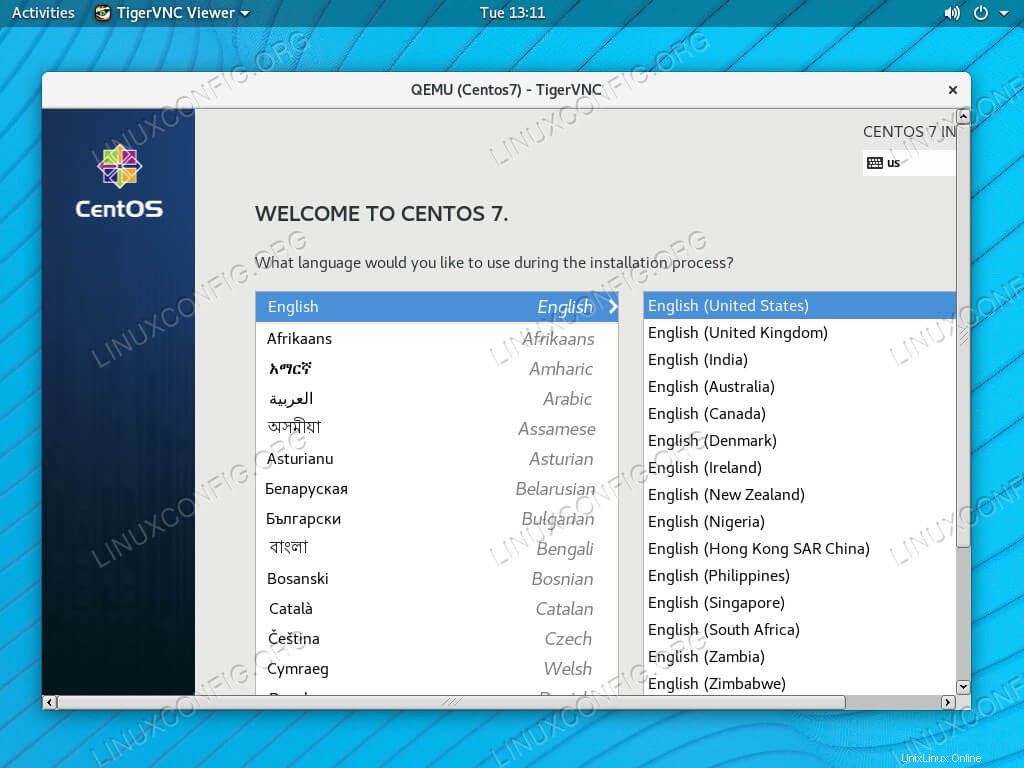 Instal KVM VM Melalui VNC di RHEL 8.
Instal KVM VM Melalui VNC di RHEL 8.
Sekarang, di mesin klien atau workstation Anda, buka klien VNC Anda. Masukkan IP localhost, 127.0.0.1 , dan port VNC, 5901 pada kasus ini. Segera setelah Anda terhubung, Anda akan dapat melihat penginstal VM Anda di jendela klien VNC. Selesaikan proses instalasi VM Anda. Anda dapat kembali kapan saja dengan memulai VM dengan virsh dan menghubungkan melalui VNC.
Kesimpulan
Anda sekarang telah menyiapkan dan siap menggunakan KVM untuk membuat dan mengonfigurasi sebanyak mungkin VM yang didukung oleh sistem Anda. VNC akan menjadi gerbang Anda untuk mesin grafis, tetapi Anda dapat menghindarinya sepenuhnya di server, setelah penginstalan awal.